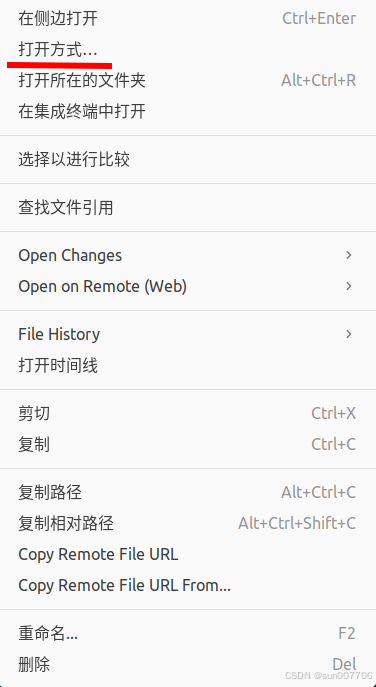目录
数组
链表
栈
队列
双端队列(Deque)
字符串
向量
链表的变种
应用场景
线性数据结构是计算机科学中一种基本的数据结构,其中的数据元素按照线性顺序组织,每个元素只有一个直接前驱和一个直接后继。常见的线性数据结构包括数组、链表、栈和队列等。
数组
数组是一种连续存储数据元素的数据结构,每个元素通过索引访问。数组的优点是访问速度快,因为可以通过计算直接定位到元素的位置。然而,插入和删除操作可能需要移动大量元素,因此效率较低。
链表
链表是一种动态数据结构,其中每个元素(节点)包含数据和一个指向下一个节点的指针。链表的优点是插入和删除操作高效,因为只需要更改指针的指向,而不需要移动大量元素。然而,访问元素需要从头节点开始逐个遍历,因此访问速度较慢。
栈
栈是一种后进先出(LIFO)的数据结构,只允许在栈顶进行插入和删除操作。栈常用于函数调用、表达式求值等场景。
队列
队列是一种先进先出(FIFO)的数据结构,允许在队尾插入元素,在队头删除元素。队列常用于任务调度、缓冲等场景。
双端队列(Deque)
双端队列是一种可以在两端进行插入和删除操作的数据结构,结合了栈和队列的特点。
字符串
字符串是字符的线性序列,是计算机科学中常用的数据结构之一。
向量
向量是一种动态数组,其大小可以动态调整,通常在内部使用数组实现。
链表的变种
双向链表:每个节点有两个指针,分别指向前后节点,允许双向遍历。
循环链表:链表的最后一个节点指向头节点,形成一个环。
应用场景
数组:适用于需要快速访问元素的场景,如图像处理、数值计算等。
链表:适用于需要频繁插入和删除操作的场景,如内存管理、缓存等。
栈:适用于需要后进先出操作的场景,如函数调用栈、表达式求值等。
队列:适用于需要先进先出操作的场景,如任务调度、消息队列等。